steam流盒手机版是个不错的云游戏工具,支持手机、电脑、电视等多种设备,操作简单,还能用手柄玩Steam游戏。它通过网络把PC或Mac上的大型游戏串流到手机上,画面高清,体验流畅。虽然需要一些设置步骤,比如连接手柄和配对码输入,但整体还算方便。
对我来说,这个工具挺实用的,尤其是想在手机或电视上玩PC游戏的时候。不过要注意网络延迟问题,最好用5G或者稳定的有线网络。另外,有些手柄可能会遇到兼容性小bug,但大多数情况下都能正常工作。总的来说,是个值得推荐的好工具,适合喜欢尝试新鲜玩法的玩家。
steam流盒手机版(steam流传运输)是好用的云游戏平台,是steam手机串流工具,支持不同端口的游戏,还提供虚拟游戏按键,一键快速连接投屏,支持手柄控制,轻松远程控制,畅玩您的Steam游戏,操作简单易上手,受到不少玩家的喜欢,值得推荐体验!
steam流传传输app介绍
steam流式传输app(Steam Lin)是由Valve官方宣布即将推出的一款app,支持安卓和iOS双平台,有了它你就可以畅玩PC或MAC主机的大型游戏,只需要将串流连接在电脑或者电视上就可以了,使用这个APP用户可以在5G无线网络或有线网络下串流来自PC或MAC主机的游戏。
steam流式应用安卓版可以让玩家们在手机行体验pc端的游戏资源。提供了虚拟游戏按键功能,兼容多款热门网游。使用方法简单好用。让用户可以将喜欢的游戏一键投屏到智能电视等设备上,享受高清、极致的游戏操作体验!
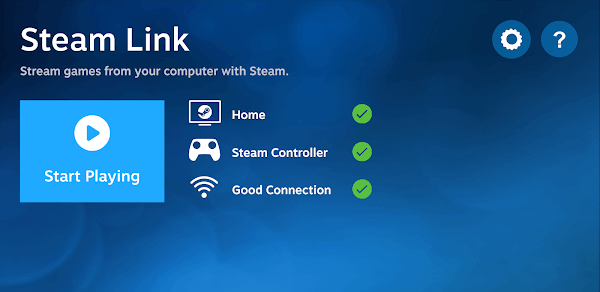
steam流传传输特色
1、连接至手机
接至运行Steam的一台本地安卓手机。建议通过 5GHz WiFi 连接,以获得最佳性能。
2、配对控制器
Steam流式应用与Steam控制器等许多流行的蓝牙控制器兼容。
3、安装应用
在您的手机、平板电脑或电视机上,通过 Google Play (当前为测试版)免费下载应用【steam 流式】。
使用教程
1、下载完成后在手机中安装并启动Steam Link,软件启动后会默认扫描当前局域网中的电脑,等到扫描完成后点击“其它电脑”,此时会显示配对码。
2、此时我们打开电脑中的steam,在设置界面中点击切换到“家用流式传输”界面,然后在窗口右侧点击“PAIR STEAM LINK”按钮,在弹出的授权设备窗口中输入上一步获得的配对码进行配对。
3、这时Steam Link就正式完成与电脑中的steam配对,配对完成后就可以使用Steam Link来远程连接电脑中的steam(电脑端需要保持开启steam的状态)。
某些用户在使用Steam Link连接电脑中的steam的时候可能会碰到可能会碰到“无法通过端口0连接至电脑”,针对这种情况大家可以尝试按照下面的方法来进行设置:
(1)打开路由器后台管理界面,将路由器的协议修改为11n only。
(2)使用鼠标右键单击win10系统左下角的“开始”图标,在弹出的右键菜单中选择以管理员身份打开“PowerShell”,在PowerShell窗口中依次执行下面两条命令:
netsh advfirewall firewall add rule name="SteamLink UDP" dir=in protocol=udp localport=27031,27036 action=allow
netsh advfirewall firewall add rule name="SteamLink TCP" dir=in protocol=tcp localport=27036,27037 action=allow

操作指南
1、电脑登入steam帐户
首先在电脑上要安装好steam平台,并登入你的steam账户,游戏也一定要事先安装好。留意只有通过steam平台的pc游戏才支持这次介绍的steamlink串流游玩功能。
2、steamlink连接电脑
手机上只需要安装好「steamlink」app便可(在本文截稿时steamlink只提供android版本,而ios版仍在苹果审查中)。玩家毋须在手机上的steamlink毋须登入steam账户,但就需要连结内部网络之内已登入steam帐户的电脑。电脑可用lan线或wi-fi连接路由器。
3、手机连接游戏手柄
「steamlink」让手机轻触式屏幕变成电脑鼠标,但要进行更多操作,就必须把游戏机手柄连接手机。这次我们用xboxone游戏手柄作测试。连接方法就同连接一般蓝牙装置一样:先开启手机蓝牙设定画面,再令手柄进入连接模式,在手机画面上点击链接手柄便可。
4、输入配对码
为保安原因,手机画面会出现4位数字确认码,你需要在电脑的steam上输入此确认码,双方才能连接。
5、配对成功
连接成功后,steam会强制进入bigpicture模式,你的手机会显示出同电脑一模一样的画面。你甚至可在手机画面操作电脑鼠标,但整体操作仍然以已连接手机的游戏手柄或键盘会更方便。
使用说明
首次打开 Steam Link 应用时,它便会要求你连接控制器:
你当然可以选择跳过,但 Steam Link 目前暂时不支持虚拟摇杆之类的操作方式。虽然它提供了一些触屏手势,但是这些手势基本上只能作为辅助,用以进行点选一类的操作;要用这种方式玩游戏,可行性非常低。
因此,无论如何,要使用 Steam Link 应用愉快地串流,你还得特地准备一个连接到手机上的手柄。
除了自家的 Steam Controller,经过实测,有线和无线的 Xbox 360 兼容手柄,以及为 Android 适配的手柄,都可以顺利地被 Steam Link 识别。官方还表示,iOS 版也将支持 MFI 手柄。
如果你没有能接手机的手柄,或是不想接;只要距离不太远,直接将手柄接到电脑上,只把手机当成显示器,也是可行的。
但是,串流时有可能会遇到这样的问题:游戏无法正确识别手柄,即使游戏本身支持手柄控制。这种状况的解决方法如下:先回到 Steam 大屏幕,进入设置;然后在「控制器设置」中勾选「Xbox 配置支持」(或其他配置,具体取决于你的手柄型号),再将手柄注册到账户上,就可以了。
另外,Steam Link 会默认将一部分手柄的 Back 键作为向导键,按下后弹出的时 Steam 的「控制器 HUD」。这种情况通常发生于 Xbox 360 手柄上,原因是 Android 系统会默认将 Xbox 键作为系统 Home 键,与向导键设置冲突了。
Steam 的解决方案是:同时按下「Back + B」作为 Back 键。最新版本的 Steam Link 应用,会在首次串流时弹出提示:
而如果你使用的,并非是 Xbox 360 或兼容格式手柄,却也遇到了这样的问题;则可以在「设置 —— 控制器」中选择「Setup Controller」,然后重新进行按键映射
在串流时,手柄的震动功能会失效,或许是因为连接到了手机上的原因。除此之外,其他功能都一切正常。
总体而言,虽然手柄必不可少,但 Steam Link 应用的兼容性还是比较好的。也欢迎各位读者们,在评论区分享不同型号手柄的兼容情况。
更新日志
添加了对 600 多种 Android 设备的支持。
添加了新的高品质 1080p 和 4K 流媒体配置。
添加了对 Backbone One 控制器的传感器融合支持。
提高了 Remote Play Anywhere 的可靠性。

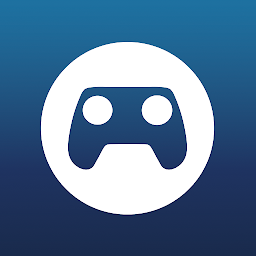



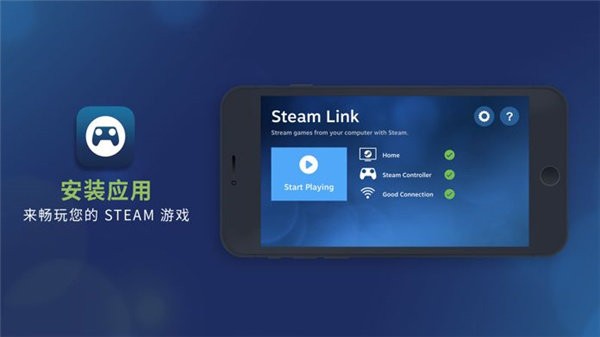





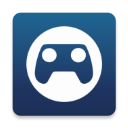











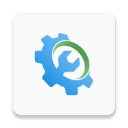
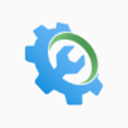


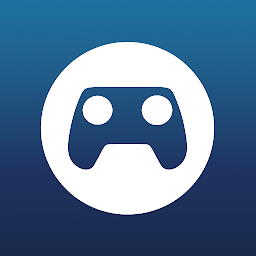

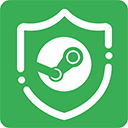



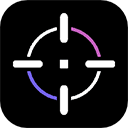













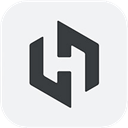
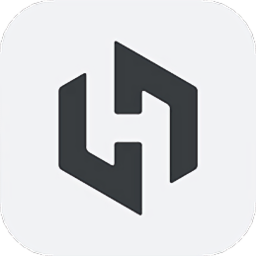



































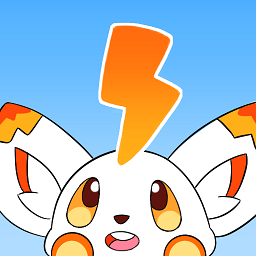
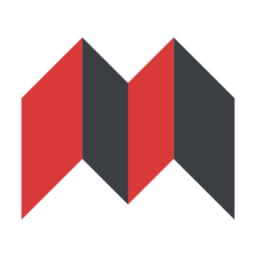





共有 0条评论